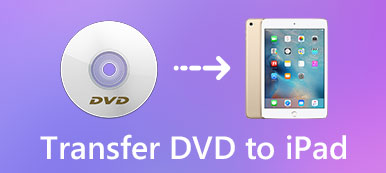Quer converter gratuitamente DVD para MP4 no Mac mas não sabe como?
Você tem que admitir que o DVD não é mais uma boa maneira de armazenar vários arquivos de mídia. Se estiver usando um Mac, você não tem uma unidade de DVD no Mac para a reprodução direta do DVD. Nesse caso, você precisa ripar DVD para MP4 no Mac. A questão é: qual conversor de DVD pode ajudá-lo a fazer isso?
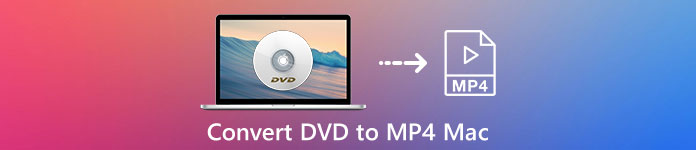
Este artigo visa guiá-lo para converter DVD para MP4 no Mac com os 3 melhores conversores de DVD para MP4. Após a conversão, você pode aproveitar melhor os arquivos de DVD em seu computador, tablet ou dispositivo portátil iOS / Android em qualquer lugar e a qualquer hora.
- Parte 1. Melhor maneira de converter DVD para MP4 no Mac
- Parte 2. Como converter gratuitamente DVD para MP4 no Mac com VLC
- Parte 3. Como ripar um disco de DVD para MP4 no Mac com o Handbrake
- Parte 4. Perguntas frequentes sobre a conversão de DVD para MP4 no Mac
Parte 1. Melhor maneira de converter DVD para MP4 no Mac
Em primeiro lugar, gostaríamos de dizer a melhor maneira de ripar DVD para MP4 em seu Mac. Com esse método, você pode extrair facilmente o arquivo digital MP4 do disco DVD sem qualquer perda de qualidade. Aqui, recomendamos fortemente o conversor profissional de DVD para MP4, Video Converter Ultimate para você.
Tem a capacidade de converter DVD em MP4, MOV, AVI ou FLV sem perda de imagem ou qualidade de som. Além do mais, ele permite que você converta qualquer formato de vídeo e áudio popular, incluindo MP4, MOV, AVI, MKV, FLV, MP3, AAC, M4A, FLAC e muito mais. Este conversor de DVD para MP4 também possui alguns recursos de edição usados com frequência, como cortar, girar, cortar, ajustar o efeito, aprimorar a qualidade, 3D, adicionar marca d'água e muito mais. Você pode baixá-lo gratuitamente e seguir o guia a seguir para gravar um DVD em MP4 no Mac.
Passo 1Clique duas vezes no botão de download do Mac acima para baixar gratuitamente um arquivo .dmg em seu Mac. Clique duas vezes nele e clique no Instale na janela pop-up para instalar este conversor de DVD para MP4 para Mac.
Depois disso, você pode clicar no Comece Agora ou clique duas vezes em seu ícone para iniciar o Video Converter Ultimate em seu Mac.
Passo 2Insira o disco de DVD na unidade de DVD do Mac. Você precisa conectar uma unidade de DVD externa se o seu Mac não tiver uma. Então você pode clicar Carregar disco para carregar o seu disco DVD.
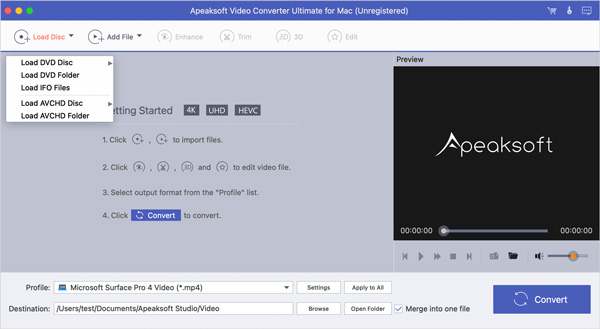
Se você deseja converter uma pasta de DVD ou arquivo IFO, pode adicioná-lo diretamente a este conversor de DVD para MP4 para Mac. Em seguida, selecione o modo de carregamento do DVD como Modo DVD Navigator ou Modo DVD Parser.
Passo 3Como mencionado acima, este conversor de DVD para MP4 foi projetado com alguns recursos de edição úteis. Portanto, antes de copiar o DVD para MP4, você pode personalizar a saída de vídeo de acordo com sua necessidade.

Passo 4Escolha MP4 como o formato de saída do Perfil. Agora você pode clicar no Converter botão para começar a converter seu DVD para MP4 com facilidade.
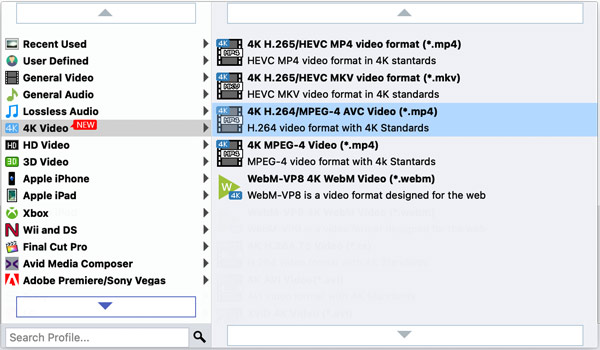
Parte 2. Como converter gratuitamente DVD para MP4 no Mac com o VLC Media Player
O VLC Media Player é uma ferramenta de reprodução de arquivos de mídia muito popular que pode ajudá-lo a visualizar vários vídeos e áudios em seu computador. Além do recurso básico de reprodução, este software de código aberto também traz algumas outras funções úteis, incluindo a conversão de DVD para MP4. Esta parte contará como ripar o disco DVD para um arquivo MP4 digital no Mac com VLC.
Passo 1Abra o VLC Media Player em seu Mac. Se você não tem o VLC instalado em seu Mac, você precisa fazer o download gratuito e instalá-lo primeiro. Conecte uma unidade de DVD externa ao Mac e insira o DVD nela.
Passo 2Clique na Mídia guia no menu superior e, em seguida, escolha o Converter / Salvar opção na lista suspensa.
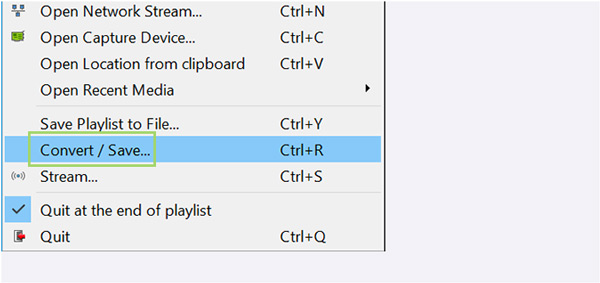
Passo 3Quando você entra no Mídia aberta janela, clique no Disco aba. Debaixo de Seleção de disco, você pode selecionar o DVD opção.
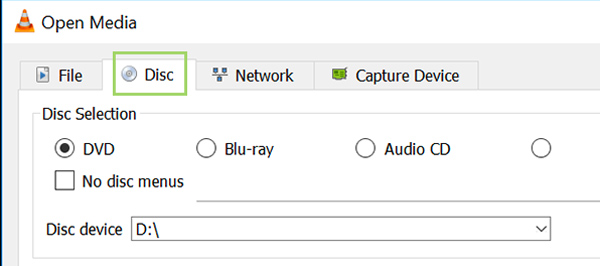
Passo 4Escolha o Localização da unidade de DVD e, em seguida, clique no Converter / Salvar botão na parte inferior.
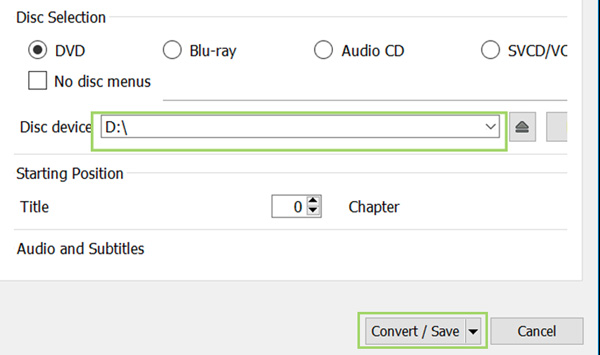
Passo 5Selecione o codec específico e os dados que deseja usar para a conversão de DVD em Perfil. Durante esta etapa, você também pode clicar no Procurar para selecionar uma pasta de arquivo de destino adequada para o MP4 convertido.
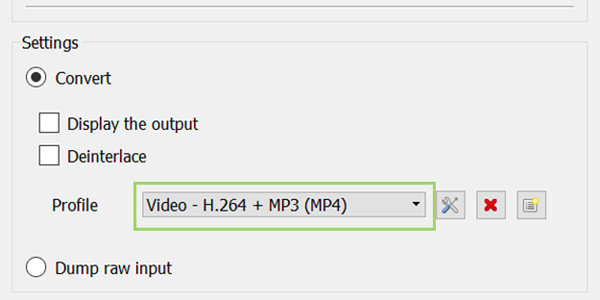
Passo 6Abra o menu suspenso ao lado do Jogar botão e, em seguida, escolha Converter para rasgar DVD para MP4 no Mac com VLC. Levará alguns minutos para ripar seu DVD para um vídeo MP4 digital.
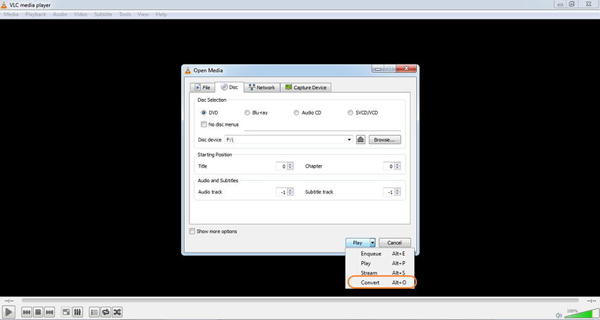
Uma coisa que você deve notar é que o VLC não pode ripar DVD, rasga o DVD gravando.
Parte 3. Como ripar um disco de DVD para MP4 no Mac com o Handbrake
Travão de mão é uma ferramenta de conversão de DVD para MP4 de código aberto para Mac. Tem a capacidade de ripar DVD para MP4 ou MKV para uma melhor visualização no seu dispositivo.
Passo 1Primeiro, você precisa navegar até o site oficial do Handbrake e instalá-lo em seu Mac. Em seguida, conecte uma unidade de DVD ao Mac e insira o disco de DVD nela.
Passo 2Inicie o Handbrake no seu Mac e escolha o seu DVD na caixa de diálogo pop-up. Aqui você também pode clicar Open Source botão no canto superior esquerdo para carregar seu DVD.
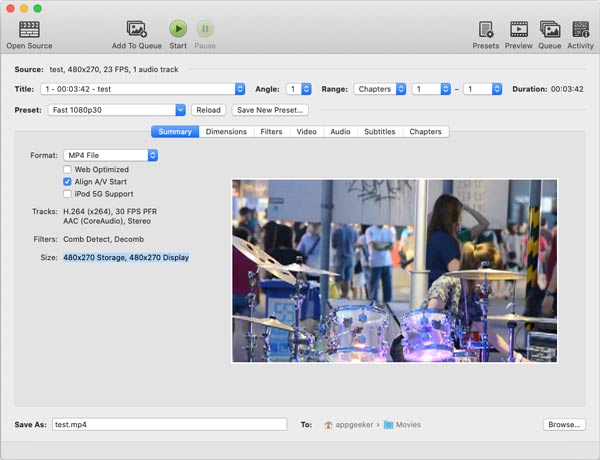
Passo 3Escolha o arquivo de DVD específico que deseja converter e clique em Adicionar à fila. Em seguida, selecione MP4 como o formato de destino no menu suspenso de Formato.
Passo 4Clique na Início para iniciar o processo de extração de DVD para MP4 em seu Mac.
Parte 4. Perguntas frequentes sobre a conversão de DVD para MP4 Mac
Pergunta 1. A conversão de DVD em MP4 é legal?
Na verdade, é ilegal copiar o DVD para MP4 e fazer um backup do DVD. Mas você pode converter DVD para MP4 para backup e reprodução pessoal.
Pergunta 2. Como converter DVD para MP3?
Se você deseja extrair a faixa de áudio MP3 de um DVD, você pode contar com o recomendado Video Converter Ultimate. Pode ajudá-lo a converter DVD em MP3, mantendo a qualidade de som original.
Pergunta 3. O iMovie pode ripar DVD para MP4 no Mac?
Não. O iMovie não é compatível com DVD. Portanto, você não pode confiar nele para converter seu DVD para MP4 no Mac. Verifica como editar vídeo com o iMovie Aqui.
Conclusão
Nós conversamos principalmente sobre como converter DVD para MP4 no Mac neste post. Você pode obter 3 conversores de DVD para MP4 para ajudá-lo a converter seu disco de DVD em um arquivo de vídeo digital. Se você ainda tiver alguma dúvida sobre a extração do DVD, pode nos deixar uma mensagem.



 iPhone Data Recovery
iPhone Data Recovery Recuperação do Sistema iOS
Recuperação do Sistema iOS Backup e restauração de dados do iOS
Backup e restauração de dados do iOS gravador de tela iOS
gravador de tela iOS MobieTrans
MobieTrans transferência do iPhone
transferência do iPhone Borracha do iPhone
Borracha do iPhone Transferência do WhatsApp
Transferência do WhatsApp Desbloqueador iOS
Desbloqueador iOS Conversor HEIC gratuito
Conversor HEIC gratuito Trocador de localização do iPhone
Trocador de localização do iPhone Data Recovery Android
Data Recovery Android Extração de dados quebrados do Android
Extração de dados quebrados do Android Backup e restauração de dados do Android
Backup e restauração de dados do Android Transferência telefônica
Transferência telefônica Recuperação de dados
Recuperação de dados Blu-ray
Blu-ray Mac limpador
Mac limpador Criador de DVD
Criador de DVD PDF Converter Ultimate
PDF Converter Ultimate Windows Password Reset
Windows Password Reset Espelho do telefone
Espelho do telefone Video Converter Ultimate
Video Converter Ultimate editor de vídeo
editor de vídeo Screen Recorder
Screen Recorder PPT to Video Converter
PPT to Video Converter Slideshow Maker
Slideshow Maker Free Video Converter
Free Video Converter Gravador de tela grátis
Gravador de tela grátis Conversor HEIC gratuito
Conversor HEIC gratuito Compressor de vídeo grátis
Compressor de vídeo grátis Compressor de PDF grátis
Compressor de PDF grátis Free Audio Converter
Free Audio Converter Gravador de Áudio Gratuito
Gravador de Áudio Gratuito Free Video Joiner
Free Video Joiner Compressor de imagem grátis
Compressor de imagem grátis Apagador de fundo grátis
Apagador de fundo grátis Upscaler de imagem gratuito
Upscaler de imagem gratuito Removedor de marca d'água grátis
Removedor de marca d'água grátis Bloqueio de tela do iPhone
Bloqueio de tela do iPhone Puzzle Game Cube
Puzzle Game Cube